- Alle metoder for å fikse Windows Hello Pin-alternativet er for øyeblikket ikke tilgjengelig
- FIX 1: Bruk alternativet «Jeg har glemt PIN-koden min»:
- FIX 2: Slett NGC-mappen og legg til en ny PIN-kode:
- Fix 3: Bruk Registerredigering:
- FIX 4: Opprett en ny administratorkonto:
- Hvordan fjerne Windows Hello pin i Windows 10?
- Hvordan fikser jeg «glemt pin»-feilen i Windows 10?
- Hvordan fikser jeg at Windows Hello ikke fungerer på Windows 10?
- Hvordan deaktiverer jeg pin-pålogging i Windows 10?
- Hvorfor fungerer ikke Windows Hello på Surface Pro?
- Hvorfor kan jeg ikke logge på Windows 10 med Windows Hello?
- Hvordan fikser jeg at Windows Hello ikke fungerer?
- Hvordan fikse Windows 11 Hello-kameraet som ikke fungerer?
- Hvordan deaktivere pin på Windows 10 bærbar PC?
- Hvordan fjerne Windows Hello?
- Hvordan fjerner jeg en PIN-kode fra kontoen min?
- Hva gjør jeg hvis jeg har glemt min Windows 10-pin?
- Hvordan fikser jeg feilen «PIN er ikke tilgjengelig» i Windows 10?
En sikkerhetslås på datamaskinen din er alltid ideell for å beskytte viktige data. Det er derfor Windows 10 har introdusert en sikkerhetsfunksjon, dvs. Logg på med en PIN-kode. Å logge på med en PIN-kode er mye raskere og mer behagelig enn de lange passordene. I det siste ser det imidlertid ut til at Hello PIN-koden ikke fungerer for mange Windows-brukere.
Alle metoder for å fikse Windows Hello Pin-alternativet er for øyeblikket ikke tilgjengelig
Ifølge berørte brukere fungerer ikke Windows Hello PIN-funksjonen, og de sitter igjen med en feilmelding som sier «Windows Hello pin dette alternativet er for øyeblikket utilgjengelig.» Og med denne meldingen, enten PIN-alternativet ikke vises i det hele tatt eller om det vises, er påloggingen vanligvis nedtonet. Problemet er imidlertid midlertidig, og det er mange rettelser tilgjengelig for det samme. Ta en titt:
FIX 1: Bruk alternativet «Jeg har glemt PIN-koden min»:
Ifølge noen av de lidende brukerne, er løsningen på «Windows Hello Pin Option Currently Unavailable»-feilen tilgjengelig i selve Windows Hello PIN-innstillingen. Det du må gjøre er,
- Gå først til søkefeltet på skrivebordet, skriv inn Innstillinger, og åpne det relevante søkeresultatet.
- På Innstillinger-vinduet, navigere til Kontoer og klikk deretter på Påloggingsalternativer fra menyen til venstre.
- Klikk nå på menyen i høyre rute Windows Hello PIN mulighet for å utvide menyen.

- Nå fra undermenyen, klikk på Jeg glemmer PIN-koden. Det vil åpne forespørselen om Microsoft-konto med en bekreftelsesmelding. Klikk på Fortsette og følg deretter instruksjonene på skjermen etter det.

- Tast inn ditt Microsoft-kontoens passord og da kan du enten bruke den gamle PIN-koden eller alternativet for å angi en ny PIN-kode er også tilgjengelig.
- Når du er ferdig, lukk vinduet og naviger til stadiet der feilen «Windows Hello Pin Option Currently Unavailable» oppstod. Sjekk her om problemet er løst eller ikke.
FIX 2: Slett NGC-mappen og legg til en ny PIN-kode:
Å slette NGC-mappen og legge til en ny PIN-kode har angivelig hjulpet mange av de lidende brukerne. Derfor anbefaler vi deg å prøve det samme. For å gjøre det,
- Først åpner du Filutforsker-vinduet ved å trykke WINDOWS + E og naviger til følgende sti:
C:\Windows\ServiceProfiles\LocalService\AppData\Local\Microsoft\NGC.

- Nå, naviger til Ngc-mappen, trykk Ctrl + A for å velge alt innholdet i Ngc-mappen. Trykk på Delete-tasten for å tømme mappen helt.
- Trykk deretter på WINDOWS + I tasten helt og åpne Innstillinger vindu.
- Her naviger til Kontoer og klikk deretter på Påloggingsalternativer fra menyen til venstre.
- Klikk på Windows Hello PIN, og det lar deg legge til en ny PIN-kode.
- Klikk på alternativet Legge til, for å legge til en ny PIN-kode. Det vil ytterligere åpne Windows-sikkerhetsprompten.

- Her skriver du inn passordet til din Microsoft-konto og klikker på OK.
- Nå i neste vindu, skriv inn en ny 4-sifret PIN-kode og skriv den inn på nytt i neste tilstøtende boks. Etter det klikker du på
- Lukk nå Innstillinger-vinduet og start deretter systemet på nytt.
- Etter å ha gjort det, kan feilen «Windows Hello Pin Option Currently Unavailable» ha løst seg for deg. Du kan sjekke og bekrefte det samme.
Fix 3: Bruk Registerredigering:
Før du begynner med reparasjonen, sørg for at du oppretter en sikkerhetskopi av alle filene og mappene dine.
Annonser
- Først åpner du LØPE dialogboksen ved å trykke WINDOWS + R totalt.
- I den tomme tekstboksen skriver du «regedit» og klikk deretter på OK. Den vil åpne registerredaktør.
- Naviger til følgende bane i registerredigeringsvinduet,
HKEY_LOCAL_MACHINE\SOFTWARE\Policies\Microsoft\Windows\System
- Finn filen som heter Tillat DomenePINLogon og hvis den ikke eksisterer, gjør følgende:

- Nå på menyen til høyre Høyreklikk på den tomme hvite plassen og klikk på Ny > DWORD (32 bit) verdi.
- Gi nytt navn til filen til Tillat DomenePINLogon.
- Etter det dobbeltklikk Tillat DomenePINLogon og sett verdien til 1.
- Lukk nå registerredigering og sjekk om problemet er løst eller ikke.
FIX 4: Opprett en ny administratorkonto:
Alternativt kan du også angi en ny administratorkonto og sette opp en ny PIN-kode. For å gjøre det, følg trinnene nedenfor:
- Først åpner du Innstillinger-vinduet ved å trykke WINDOWS + I totalt.
- Klikk nå på Kontoer -> Familie og andre brukere -> Legg til noen andre på denne PC-en.
- Klikk på alternativet på neste ledetekst Jeg har ikke denne personens påloggingsinformasjon.

- Videre i Opprett konto-delen klikker du på alternativet Legg til en bruker uten Microsoft-konto.
- I neste vindu skriver du inn en Brukernavn, sett en Nytt passord og så gå inn igjen det samme passordet for å bekrefte.
- Klikk på Neste for å fullføre prosessen.
- Logg nå ut av din nåværende konto og logg på denne nyopprettede kontoen.
- Her kan du stille inn en ny PIN-kode eller bruk den gamle etter eget valg.
- For det, trykk først på WINDOWS + I tasten helt og åpne Innstillinger vindu.
- Her naviger til Kontoer og klikk deretter på Påloggingsalternativer fra menyen til venstre.
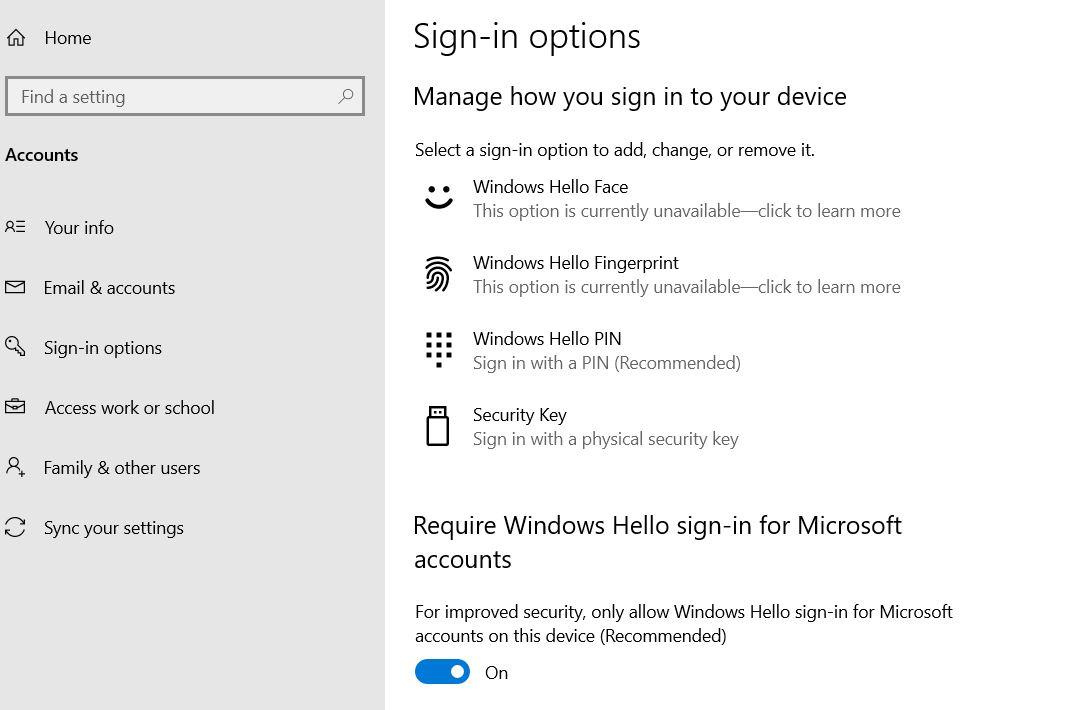
- Klikk på Windows Hello PIN, og det lar deg legge til en ny PIN-kode.
- Klikk på alternativet Legge til, for å legge til en ny PIN-kode. Det vil ytterligere åpne Windows-sikkerhetsprompten.
- Her skriv inn din Microsoft-kontoens passord og klikk deretter på OK.
- Nå i neste vindu, skriv inn et nytt 4-sifret PIN-kode og så gå inn igjen det samme i neste tilstøtende boks. Etter det klikker du på OK.
- Start til slutt systemet på nytt, og bruk deretter den nye PIN-koden under påloggingsprosessen. Hvis du ikke ser PIN-alternativet, fortsett å trykke Tab etterfulgt av den 4-sifrede PIN-koden.
Dette var noen av de beste løsningene for feilen «Windows Hello Pin Option Currently Unavailable» i Windows 10. Alle av dem er relativt enkle og krever til slutt å endre eller tilbakestille PIN-koden på noen av de andre måtene.
Vi anbefaler deg imidlertid også å se etter systemoppdateringer for Windows 10 og sørge for at du ikke har lagt igjen noen av de siste oppdateringene. Siden Microsoft er godt kjent med nevnte feil, vil en Windows-oppdatering løse det for deg. Hvis du har spørsmål eller tilbakemeldinger, vennligst skriv ned kommentaren i kommentarfeltet nedenfor.
Annonser
FAQ
Hvordan fjerne Windows Hello pin i Windows 10?
Trykk på Windows + I-tasten for å åpne Innstillinger > Klikk på Konto > Velg påloggingsalternativer > Klikk på Windows Hello PIN-kode > Klikk på Fjern. Utfør deretter disse trinnene 1. Logg på din Windows 10-administratorkonto med passord. 2. Nå; åpne filutforskeren og bla til plasseringen: C:\Windows\ServiceProfiles\LocalService\AppData\Local\Microsoft
Hvordan fikser jeg «glemt pin»-feilen i Windows 10?
Åpne Start-menyen og søk etter Innstillinger. 2. Klikk på Kontoer. 3. Velg Påloggingsalternativer. 4. Klikk på Glemt PIN-koden min. 5. Klikk nå på Fortsett. 6. Ikke skriv inn PIN-detaljene, og klikk på Avbryt. 7. Sjekk om problemet vedvarer. Prøv å bruke Registerredigering. 1. Trykk Windows-tasten + R-tasten samtidig fra tastaturet. 2. Skriv inn regedit og klikk OK.
Hvordan fikser jeg at Windows Hello ikke fungerer på Windows 10?
På høyre side, dobbeltklikk på Slå på PIN-pålogging og velg Deaktiver eller endre verdien til 0. Merk: Deaktiver på samme måte de andre Windows Hello-alternativene hvis noen. 4. Start på nytt og sjekk om problemet vedvarer.
Hvordan deaktiverer jeg pin-pålogging i Windows 10?
Trykk på Windows-tasten + R for å åpne dialogboksen Kjør, skriv gpedit.msc og trykk enter. 2. Naviger til Datamaskinkonfigurasjon > Administrative maler > System > Pålogging. 3. På høyre side, dobbeltklikk på Slå på PIN-pålogging og velg Deaktiver eller endre verdien til 0. Merk: Deaktiver på samme måte de andre Windows Hello-alternativene hvis noen.
Hvorfor fungerer ikke Windows Hello på Surface Pro?
Det kan være maskinvaredriveroppdateringer som er tilgjengelige eller venter på omstart. Oppdatering av Surface kan løse problemer du har med Windows Hello.For å se etter oppdateringer, velg Start > Innstillinger > Oppdatering og sikkerhet > Windows Update > Se etter oppdateringer. Installer eventuelle oppdateringer du trenger.
Hvorfor kan jeg ikke logge på Windows 10 med Windows Hello?
Hvis du har problemer med å logge på Windows 10-enheten din med Windows Hello, her er noen ting du kan prøve. Før du begynner Sørg for at du konfigurerer Windows Hello på enheten. For mer informasjon om hvordan du gjør dette, gå til Lær om Windows Hello og konfigurer det. Se etter oppdateringer
Hvordan fikser jeg at Windows Hello ikke fungerer?
Å se etter Windows-oppdateringer kan løse problemer du har med Windows Hello. Velg Start > Innstillinger > Oppdatering og sikkerhet > Windows Update > Se etter oppdateringer. Se etter Windows-oppdateringer Installer eventuelle oppdateringer du trenger. Du må kanskje starte enheten på nytt.
Hvordan fikse Windows 11 Hello-kameraet som ikke fungerer?
Utvid kategorien Biometriske enheter, og høyreklikk deretter enhetsdriveren for Windows Hello Face Software og velg Avinstaller enhet. Trinn 3. Følg instruksjonene på skjermen for å fullføre avinstalleringen. Når den er avinstallert, start datamaskinen på nytt for å se om problemet med Windows 11 hello-kameraet som ikke fungerer, er løst. Reparer 2.
Hvordan deaktivere pin på Windows 10 bærbar PC?
– Først åpne «Kjør» bare trykk på Windows-tasten + R. Skriv regedit og trykk Enter. I den høyre ruten kan du se en verdi DWORD-oppføring kalt «verdi». Dobbeltklikk på den og sett den til 0. (Hvis du vil aktivere PIN-pålogging senere, endrer du bare verdien tilbake til 1.) Start den bærbare datamaskinen på nytt for å bruke endringer.
Hvordan fjerne Windows Hello?
Du kan ikke fjerne Windows Hello. Du kan slette alle registrerte ansikt/fingeravtrykk/PIN-pålogginger for å gå tilbake til å bruke et passord for å logge på, og det er det. Var dette svaret nyttig? Takk for svar. Prøv å følge løsningene som kan hjelpe i lenken nedenfor.
Hvordan fjerner jeg en PIN-kode fra kontoen min?
Jeg kan ikke se bildet, det ser ut til at koblingen er ødelagt. Følg disse instruksjonene for å fjerne PIN-koden: 1. Trykk WINDOWS + i 2. Klikk «Konto» 3.Klikk «Sign-in Option» 4. Klikk «PIN (Windows Hello)» 5. Klikk «Fjern» 6. Klikk «Fjern» igjen Rapporter misbruk Rapporter misbruk
Hva gjør jeg hvis jeg har glemt min Windows 10-pin?
På låseskjermen, under PIN-inntastingsboksen, velg Påloggingsalternativer og logg på med passordet ditt. Etter å ha logget på, velg Start-knappen, velg deretter Innstillinger > Kontoer > Påloggingsalternativer, og velg Jeg har glemt PIN-koden min. Følg instruksjonene på skjermen for hvordan du oppretter en ny PIN-kode.
Hvordan fikser jeg feilen «PIN er ikke tilgjengelig» i Windows 10?
En annen metode for å løse feilen «PIN er ikke tilgjengelig» i Windows 10, er å avinstallere den siste oppdateringen. 1. På påloggingsskjermen holder du nede SHIFT-tasten og klikker på Strøm -> Start på nytt. 2. Etter omstart klikker du på Feilsøking -> Avanserte alternativer -> Avinstaller oppdateringer. 3. Klikk på Avinstaller siste kvalitetsoppdatering. *












